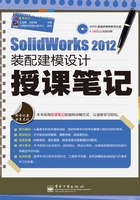
第三节 SolidWorks 2012用户界面
SolidWorks 2012经过重新设计,极大地利用了空间。虽然功能增加不少,但整体界面并没有多大变化,基本上与SolidWorks 2011保持一致。如图1-3所示为SolidWorks 2012用户界面。

图1-3 SolidWorks 2012用户界面
SolidWorks 2012用户界面中包括菜单栏、工具栏、命令管理器、设计树、过滤器、图形区、状态栏、前导工具栏、任务窗格及弹出式帮助菜单等内容。
1.菜单栏
只有在SolidWorks 2012用户界面左上角的软件图标 处单击【三角】按钮
处单击【三角】按钮 才弹出菜单栏。菜单栏中几乎包括SolidWorks 2012的所有命令,如图1-4所示。
才弹出菜单栏。菜单栏中几乎包括SolidWorks 2012的所有命令,如图1-4所示。

图1-4 单击【三角】按钮弹出菜单栏
菜单栏中的菜单命令,可根据活动的文档类型和工作流程来调用,菜单栏中许多命令也可通过命令管理器、工具栏、快捷菜单和任务窗格进行调用。无须使用菜单栏来选择命令时,可单击【三角】按钮 将其隐藏。单击
将其隐藏。单击 按钮可固定菜单栏展开状态。
按钮可固定菜单栏展开状态。
2.工具栏
工具栏对于大部分SolidWorks工具及插件产品均可使用。工具栏可帮助用户进行特定的设计任务,如应用曲面或工程图曲线等。由于命令管理器中的命令显示在工具栏中,并占用了工具栏大部分空间,其余工具条一般情况下是默认关闭的。要显示其余SolidWorks工具条,则可通过在菜单栏和工具栏区域选择相应的菜单命令,将SolidWorks工具条调出来,如图1-5所示。

图1-5 调出SolidWorks工具条
3.命令管理器
命令管理器(CommandManager)是一个上下文相关工具条,它可以根据用户要使用的工具条进行动态更新。默认情况下,它根据文档类型嵌入相应的工具条,例如,导入的文件是实体模型,【特征】工具栏中将显示用于创建特征的所有命令,如图1-6所示。

图1-6 【特征】工具栏
若用户需要使用其他命令选项卡中的命令,可单击位于命令管理器下面的选项卡按钮,它将更新以显示该工具栏。例如,单击【草图】选项卡按钮,草图工具将显示在工具栏中,如图1-7所示。

图1-7 【草图】工具栏
画重点
在工具栏选择右键快捷菜单中的【使用带有文本的大按钮】命令,命令管理器中将不显示工具命令的文本。
4.设计树
SolidWorks界面窗口左边的设计树提供激活零件、装配体或工程图的大纲视图。用户通过设计树将使观察模型设计状态或装配体如何建造,以及检查工程图中的各个图纸和视图变得更加容易。设计树控制面板包括特征管理器(FeatureManager)设计树、属性管理器(PropertyManager)、配置管理器(ConfigurationManager)和尺寸管理器(DimXpertManager)标签,如图1-8 所示。FeatureManager设计树如图1-9所示。

图1-8 设计树标签

图1-9 FeatureManager设计树
FeatureManager设计树提供下列文件夹和工具:
◆ 使用退回控制棒暂时将模型退回到早期状态。
◆ 在设计树的【方程式】文件夹中通过选择右键快捷菜单命令,来添加方程式、编辑或删除方程式(将第一个方程式添加到零件或装配体时,【方程式】文件夹出现)。
◆ 可选择【注解】文件夹的右键快捷菜单命令来控制尺寸和注解的显示。
◆ 记录设计日志并添加附件到【设计活页夹】文件夹。
◆ 通过用鼠标右键单击【材质】图标 ,并选择所需命令来添加或修改应用到零件的材质。
,并选择所需命令来添加或修改应用到零件的材质。
◆ 观阅文档在【实体】文件夹所包含的所有实体。
◆ 观阅文档在【曲面实体】文件夹中所包含的所有曲面实体。
◆ 观阅基准面、基准轴,以及插入零件的草图。
画重点
若设计树中没有前面介绍的文件夹,可以在设计树空白区域选择右键快捷菜单中的【隐藏/显示树项目】命令,然后在弹出的【系统选项】对话框中将文件夹项目设为“显示”即可。
◆ 添加用户的自定义文件夹,并将特征拖动到文件夹以减小FeatureManager设计树的长度。
◆ 在图形区域中,从弹出的FeatureManager设计树查看模型并进行操作,左窗格中显示PropertyManager。
◆ 按【F9】键或在菜单栏中选择【视图】→【FeatureManager树区域】命令,可以切换FeatureManager设计树的显示状态。
画重点
弹出式设计树仅当创建或编辑特征时才会显示。通过弹出式设计树可以轻而易举地操作模型。
5.状态栏
状态栏是设计人员与计算机进行信息交互的主要窗口之一,很多系统信息都在这里显示,包括操作提示、各种警告信息、出错信息等,所以设计人员在操作过程中要养成随时浏览状态栏的习惯。状态栏如图1-10所示。

图1-10 状态栏
6.前导工具栏
图形区是用户设计、编辑及查看模型的操作区域。图形区中的前导工具栏为用户提供模型外观编辑、视图操作工具,包括整屏显示全图、局部放大视图、上一视图视图、剖面视图、视图定向、显示样式、隐藏/显示项目、编辑外观、应用布景及视图设定等视图工具,如图1-11所示。

图1-11 前导工具栏